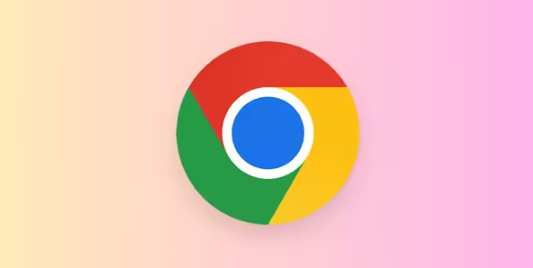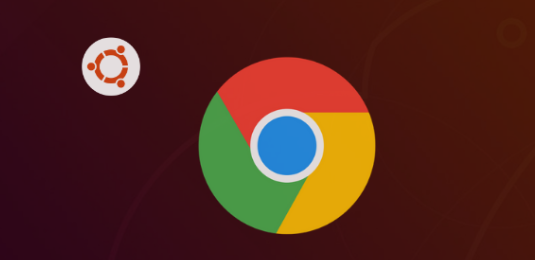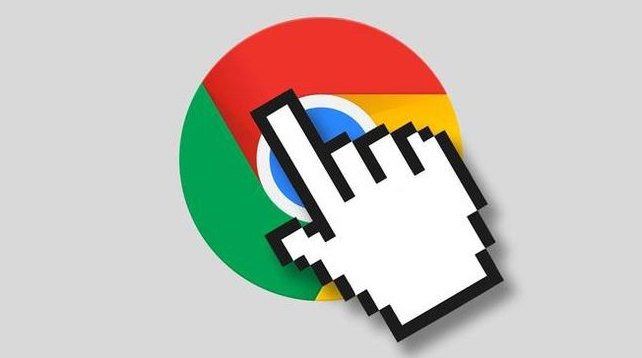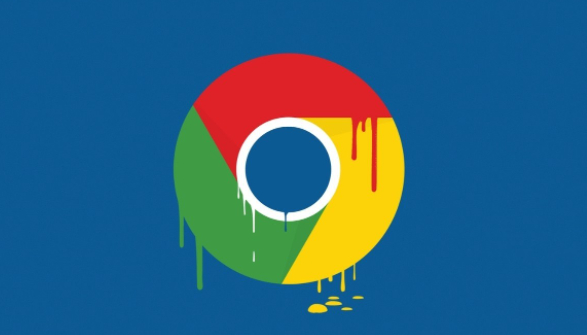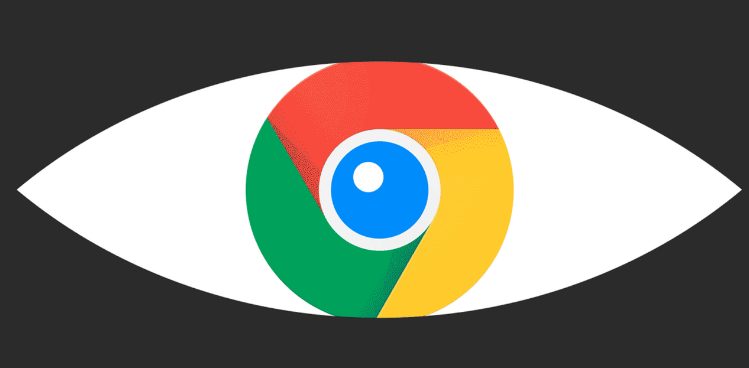详情介绍
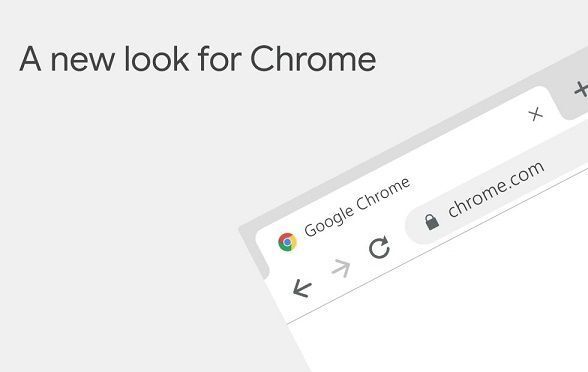
1. 通过快捷键快速清理
- 按下`Ctrl+Shift+Del`(Windows)或`Cmd+Shift+Del`(Mac)→在弹出的窗口中选择时间范围(如“全部时间”)→勾选“缓存的图像和文件”→点击“清除数据”按钮→等待清理完成。
2. 使用菜单选项逐步操作
- 打开Chrome浏览器→点击右上角三个点图标→选择“更多工具”→点击“清除浏览数据”→选择时间范围(建议“全部时间”)→勾选“缓存的图像和文件”→点击“清除数据”。
3. 通过设置页面深度清理
- 进入Chrome设置(点击右上角三个点→选择“设置”)→滚动到“隐私设置和安全性”部分→点击“清除浏览数据”→选择时间范围并勾选“缓存的图片和文件”→点击“清除数据”。
4. 开发者工具精准管理
- 打开Chrome→按`F12`键或右键点击页面选择“检查”→进入“网络”选项卡→勾选“禁用缓存”→刷新页面可临时禁止缓存→也可右键点击请求选择“清除缓存”手动清理。
5. 选择性清理核心缓存
- 在地址栏输入`chrome://flags/`→搜索“QUIC协议”并关闭→进入`chrome://settings/clearBrowserData`→在高级选项中仅勾选“缓存文件”→取消勾选“Cookie和其他站点数据”→保留“历史记录”与“下载的文件”→点击“清除数据”。
6. 查看缓存占用情况
- 进入Chrome设置→点击“隐私和安全”→选择“清除浏览数据”→在弹出的窗口中可查看当前缓存大小→若需释放空间可选择“全部时间”并勾选所有选项清理。
7. 配置缓存优化策略
- 进入`chrome://flags/`→搜索“Cache partitioning”并开启实验性功能→调整内存分配策略(如`chrome://about://memory/`中设置JavaScript内存限制)→启用“预加载页面”功能提升常用网站访问速度。
请注意,由于篇幅限制,上述内容可能无法涵盖所有可能的解决方案。如果问题仍然存在,建议进一步搜索相关论坛或联系技术支持以获取更专业的帮助。